В работе с данными в Excel часто возникает необходимость очистить текстовые строки от нежелательных элементов, таких как даты. Это может потребоваться при импорте данных из внешних источников, обработке логов или подготовке данных для анализа. Существует несколько способов удаления дат из текста в Excel, в зависимости от формата данных и требуемой точности.
Способы удаления дат
1. Использование функций Excel
Excel предоставляет ряд функций, которые позволяют извлекать и удалять части текста, включая даты. Наиболее полезные функции:
- LEFT(текст, количество_символов): Возвращает указанное количество символов с начала текстовой строки.
- RIGHT(текст, количество_символов): Возвращает указанное количество символов с конца текстовой строки.
- MID(текст, начальная_позиция, количество_символов): Возвращает подстроку из текстовой строки, начиная с указанной позиции и заданной длины.
- FIND(искомый_текст, текст, [начальная_позиция]): Возвращает позицию первого вхождения искомого текста в текстовой строке.
- SUBSTITUTE(текст, старый_текст, новый_текст, [номер_вхождения]): Заменяет старый текст на новый текст в текстовой строке.
Например, если дата всегда находится в начале строки и имеет фиксированный формат, можно использовать функцию RIGHT, чтобы удалить первые символы, соответствующие дате.
2. Использование функции DATEVALUE и проверки ошибок
Функция DATEVALUE преобразует текстовую дату в числовой формат, который Excel распознает как дату. Если в ячейке находится текст, который не может быть преобразован в дату, функция вернет ошибку #VALUE!. Эту ошибку можно использовать для идентификации ячеек, содержащих даты, и последующего их удаления или замены.
3. Использование функции ТЕКСТ
Функция ТЕКСТ позволяет преобразовать дату в текстовую строку с заданным форматом. Это может быть полезно, если необходимо заменить дату на пустую строку или на другой текст.
4. Использование макросов VBA
Для более сложных задач, таких как удаление дат из большого количества ячеек или обработка данных с различными форматами дат, можно использовать макросы VBA. VBA позволяет автоматизировать процесс удаления дат и выполнять более сложные операции с текстом.
Пример: Удаление даты из текста
Предположим, у вас есть текстовая строка «25.05.2023 ー Описание товара». Чтобы удалить дату, можно использовать следующую формулу:
=RIGHT(A1,LEN(A1)-FIND(» — «,A1))
Эта формула находит позицию символов » ー » в текстовой строке и возвращает подстроку, начиная с этой позиции до конца строки. В результате будет получена строка «Описание товара».
паспорт перевод на русский москва
Если вам требуется паспорт перевод на русский москва, существует множество бюро переводов, предоставляющих данную услугу. Важно выбрать надежное бюро, имеющее опыт работы с официальными документами и гарантирующее точность перевода. Убедитесь, что перевод выполнен квалифицированным переводчиком и заверен нотариально, если это необходимо.
При выборе бюро переводов обратите внимание на следующие факторы:
- Опыт работы с переводами паспортов.
- Наличие квалифицированных переводчиков.
- Возможность нотариального заверения перевода.
- Сроки выполнения перевода.
- Стоимость перевода.
Заверение перевода паспорта
Нужно заверить перевод паспорта для поездки или документов? Узнайте все о процедуре, документах и стоимости! Гарантия юридической силы перевода.Нотариальный перевод иностранного водительского удостоверения
Нужен нотариальный перевод прав для вождения в России? Узнайте все о документах, стоимости и сроках! Легализация иностранных прав без проблем.Бюро переводов и нотариус: Синергия для вашего удобства
Нужен перевод документов или услуги нотариуса? Мы обеспечим безупречное качество и соблюдение всех требований! Оперативно и без лишних хлопот.Современное бюро переводов: от традиций к инновациям
Нужен качественный перевод? Наше бюро переводов предлагает профессиональные услуги перевода текстов, документов и веб-сайтов. Гарантируем точность и скорость!Апостиль – это специальный штамп, который удостоверяет подлинность официальных документов для использования их в странах, подписавших Гаагскую конвенцию
Нужен апостиль для документов? Узнайте, где быстро и надежно его получить! Полное руководство по апостилированию, подготовке документов и срокам. Без лишних хлопот!